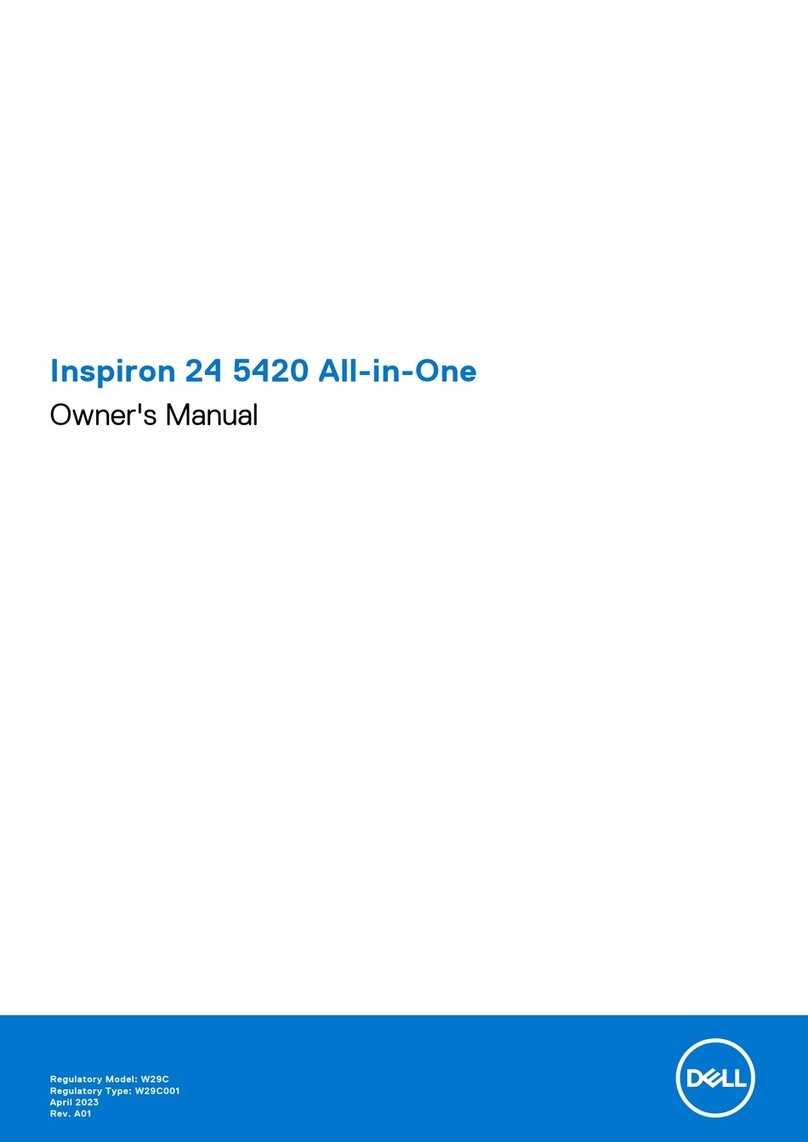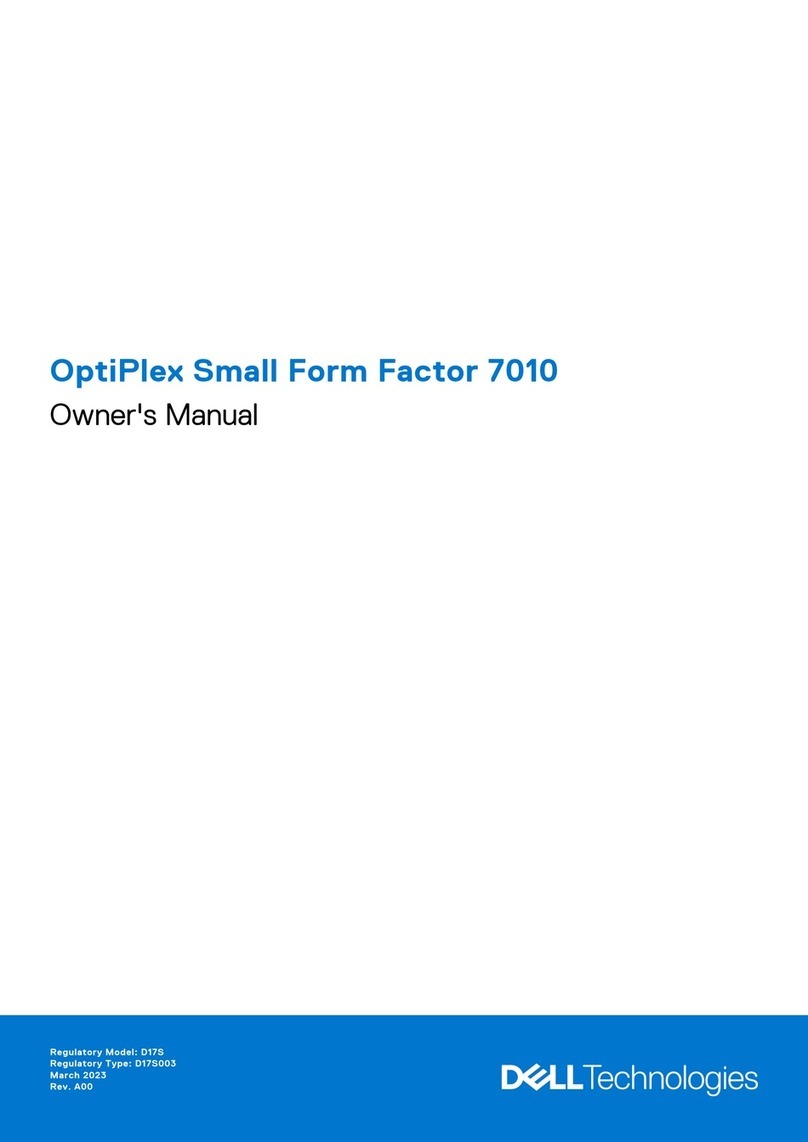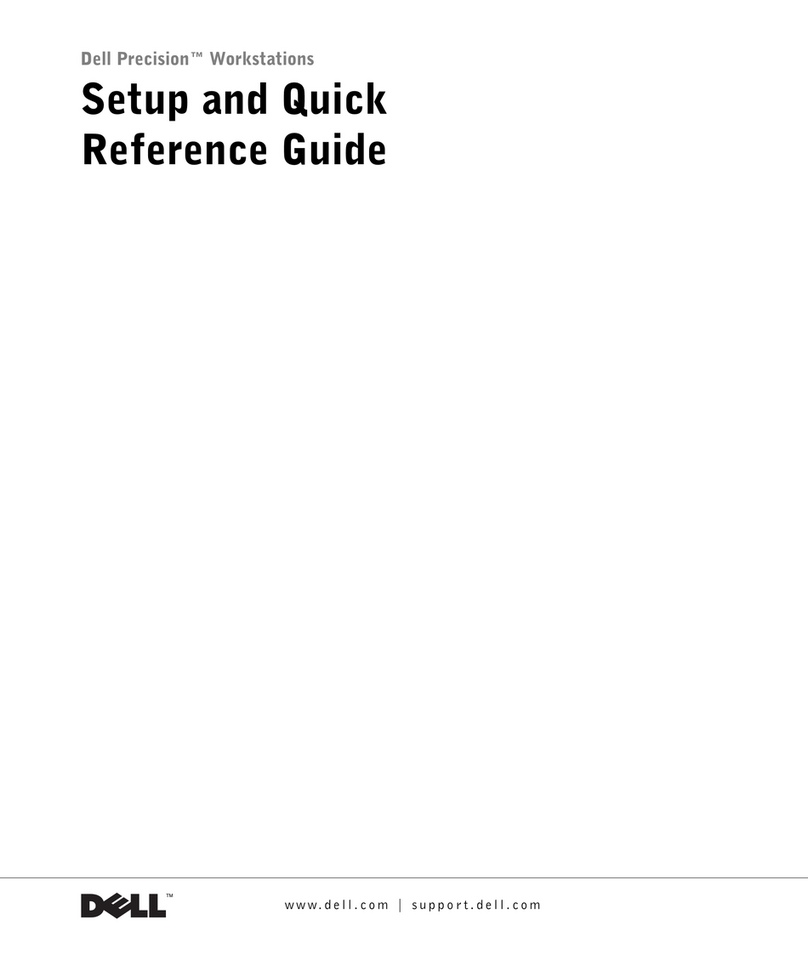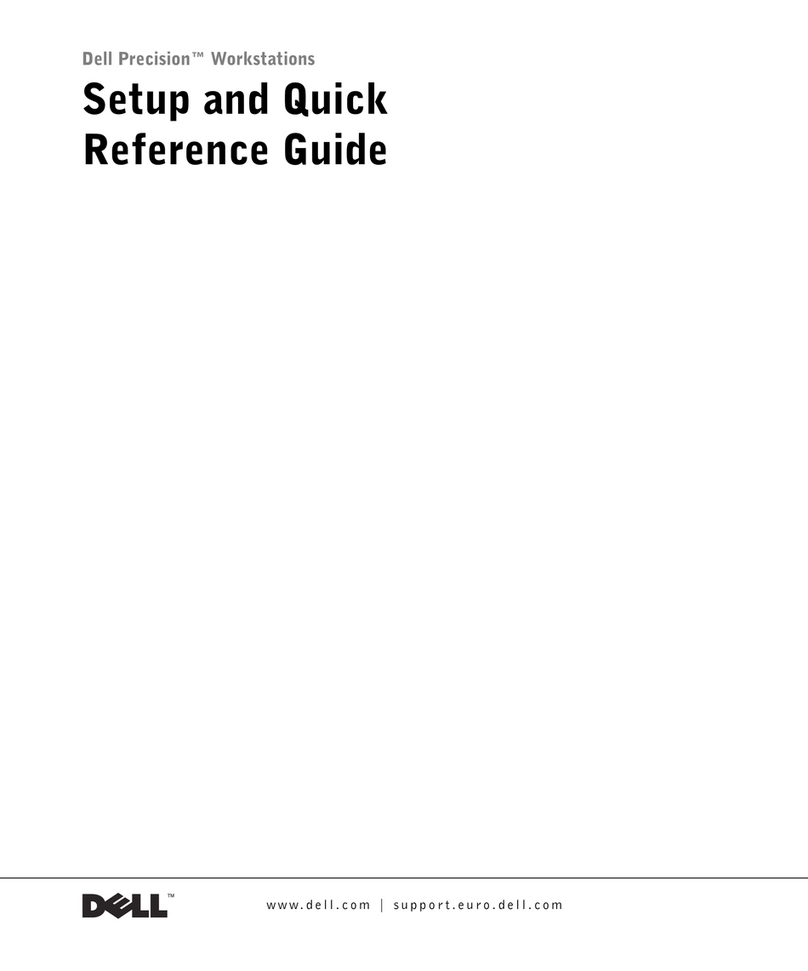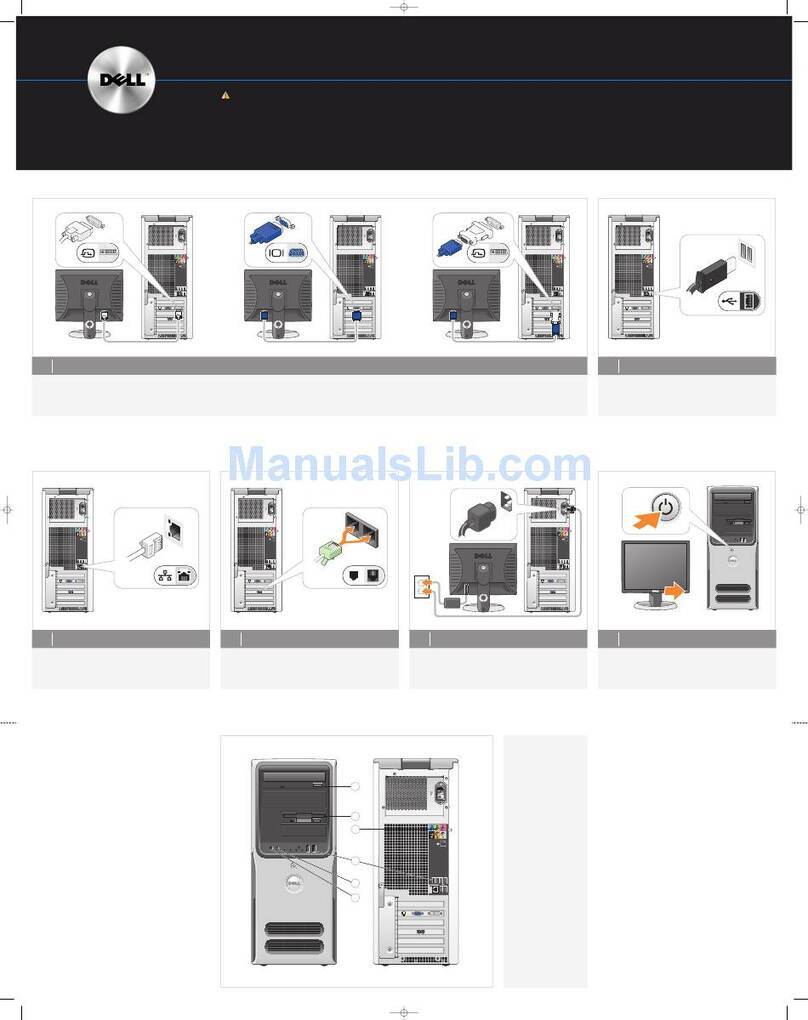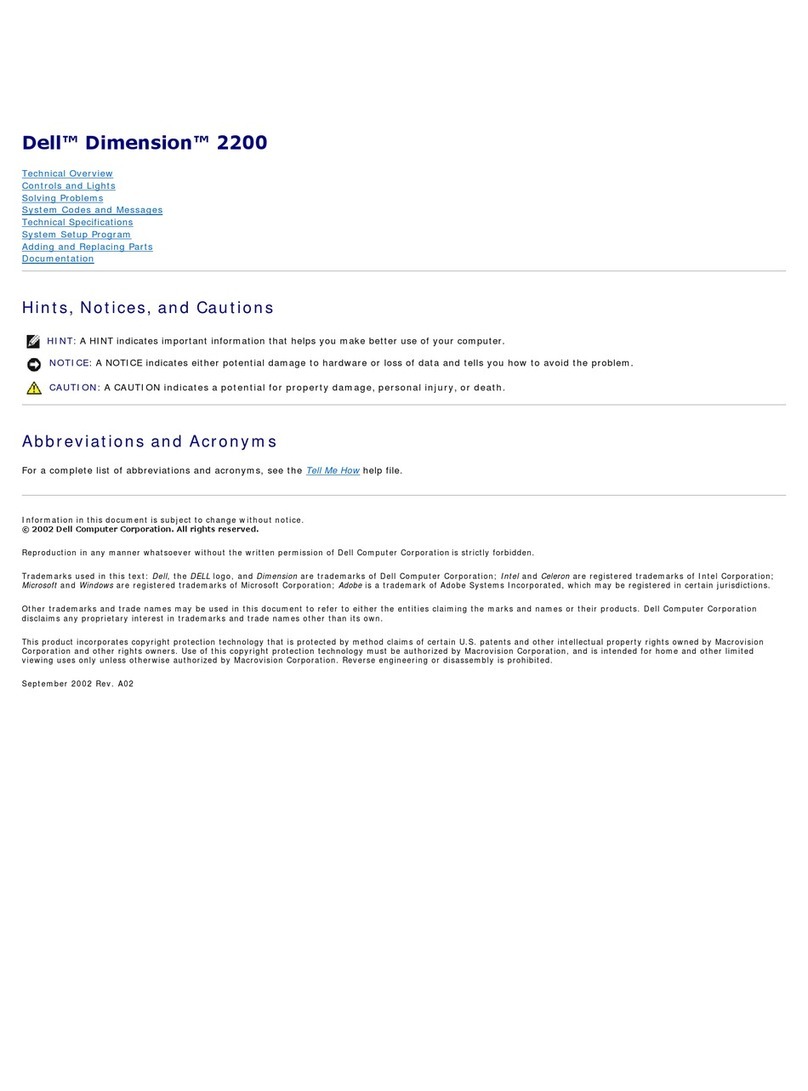Connect one monitor.
If your monitor has a DVI connector, plug it into the DVI connector (white) on the computer. If your monitor has a VGA
connector, plug it into the VGA connector (blue) on the computer. If your monitor has both a DVI and a VGA connector,
plug only the DVI connector into the computer.
Tilslut skærm.
Hvis din skærm har et DVI-forbindelsesstik, skal du tilslutte det til DVI-stikket (hvidt) på computeren. Hvis din skærm har
et VGA-forbindelsesstik, skal du tilslutte det til VGA-stikket (blåt) på computeren. Hvis din skærm har både et DVI- og et
VGA-forbindelsesstik, skal du kun tilslutte DVI-forbindelsesstikket til computeren.
Liitä yksi monitori.
Jos monitorissa on DVI-liitin, liitä se tietokoneen DVI-liittimeen (valkoinen). Jos monitorissa on VGA-liitin, liitä se tietokoneen
VGA-liittimeen (sininen). Jos monitorissa on sekä DVI- että VGA-liitin, liitä vain DVI-liitin tietokoneen liittimeen.
Koble til en skjerm.
Hvis skjermen har en DVI-kontakt, kobler du den til DVI-kontakten (hvit) på datamaskinen. Hvis skjermen har en VGA-kontakt,
kobler du den til VGA-kontakten (blå) på datamaskinen. Hvis skjermen har både DVI- og VGA-kontakter, kobler du bare
DVI-kontakten til datamaskinen.
Anslut en bildskärm.
Om det finns en DVI-kontakt på bildskärmen ansluter du den till DVI-kontakten (vit) på datorn. Om det finns en VGA-kontakt på
bildskärmen ansluter du den till VGA-kontakten (blå) på datorn. Om det finns både en DVI- och en VGA-kontakt på bildskärmen
ansluter du endast DVI-kontakten till datorn.
Connect the computer and monitor to electrical outlets.
Tilslut computeren og skærmen til en stikkontakt.
Liitä tietokone ja näyttö pistorasiaan.
Koble datamaskinen og skjermen til et strømuttak.
Anslut datorn och bildskärmen till eluttaget.
Turn on the computer and monitor.
Tænd computeren og skærmen.
Kytke tietokoneeseen ja näyttöön virta.
Slå på datamaskinen og skjermen.
Slå på datorn och bildskärmen.
www.dell.com |support.dell.com
1
3 4
5 6
If you have a network device, connect a network cable (not included) to the network connector.
Hvis du har en netværksenhed, skal du tilslutte et netværkskabel (følger ikke med) til netværksstikket.
Jos käytössäsi on verkkolaite, liitä verkkokaapeli (ei sisälly pakettiin) verkkoliittimeen.
Hvis du har en nettverksenhet, kobler du en nettverkskabel (følger ikke med) til nettverkskontakten.
Om du har en nätverksenhet ansluter du en nätverkskabel (ingår inte) till nätverkskontakten.
If you have a modem, connect a telephone cable to either of the modem connectors. Do not connect
the telephone cable to the network connector.
Hvis du vil tilslutte et modem, skal du tilslutte et telefonkabel til et af forbindelsesstikkene på modemet. Tilslut ikke
telefonkablet til netværksstikket.
Jos käytössäsi on modeemi, liitä puhelinkaapeli jompaankumpaan modeemiliittimeen. Älä kytke puhelinkaapelia
verkkoliittimeen.
Hvis du har et modem, kobler du en telefonkabel til en av modemkontaktene. Pass på at du ikke kobler telefonkabelen
til nettverkskontakten.
Om du har ett modem ansluter du en telefonkabel till en av modemkontakterna. Anslut inte telefonkabeln till nätverkskontakten.
NNOOTTEE::Not all modems have two
connectors.
BBEEMMÆÆRRKK!!Ikke alle modemer har to
forbindelsesstik.
HHUUOOMMAAUUTTUUSS::Kaikissa modeemeissa ei
ole kahta liitintä.
OOBBSS!!Ikke alle modemer har to kontakter.
OOBBSS!!Alla modem har inte två kontakter.
Set Up Your Computer First
OOppssæættnniinnggaaffccoommppuutteerreenn||TTiieettookkoonneeeennvvaallmmiisstteelluukkääyyttttöökkuunnttoooonn||
KKoonnffiigguurreerrddaattaammaasskkiinneennfføørrsstt||AAn
nsslluuttddaattoorrnnfföörrsstt
CAUTION:
Before you set up and operate your
Dell™ computer, read and follow the
safety instructions in your
Product Information Guide
.
ADVARSEL!
Læs og følg sikkerhedsoplysningerne
i
Produktinformationshåndbog
,
inden du opsætter og tager din
Dell™-computer i brug.
VAROITUS:
Ennen Dell™-tietokoneen asentamista ja
käyttämistä on syytä tutustua
Tuoteoppaan
turvallisuusohjeisiin.
ADVARSEL!
Les og følg sikkerhetsinstruksjonene i
produktinformasjonsveiledningen
før
du konfigurerer og bruker Dell™-
datamaskinen din.
VARNING!
Läs igenom och följ
säkerhetsinstruktionerna i
Produktinformationsguiden
innan du
ansluter och använder din Dell™-dator.
2
NNOOTTEE::If you purchased a Dell TV and
would like to use it as your monitor, see the
setup instructions that came with the TV.
BBEEMMÆÆRRKK!!Hvis du har købt et Dell-tv og
gerne vil bruge det som skærm, skal du
følge den installationsvejledning, der fulgte
med tv'et.
HHUUOOMMAAUUTTUUSS::Jos olet ostanut Dellin tv:n
ja haluat käyttää sitä monitorina, katso tv:n
mukana tulleita asennusohjeita.
OOBBSS!!Hvis du kjøpte en Dell-TV og ønsker
å bruke den som PC-skjerm, ser du i
konfigurasjonsinstruksjonene som fulgte
med TV-en.
OOBBSS!!Läs instruktionerna som medföljde
tv:n om du har köpt en tv från Dell och vill
använda den som bildskärm.
NNOOTTEE::If you ordered the Microsoft®
Windows®XP Media Center Edition
operating system, connect the components
as described in the Media Center setup
instructions that came with your computer.
BBEEMMÆÆRRKK!!Hvis du har bestilt Microsoft®
Windows®XP Media Center Edition-
operativsystemet, skal du tilslutte de
enkelte komponenter som beskrevet i den
installationsvejledning til Media Center,
der fulgte med din computer.
HHUUOOMMAAUUTTUUSS::Jos tilasit Microsoft®
Windows®XP Media Center Edition
-käyttöjärjestelmän, liitä tietokoneen osat
tietokoneen mukana tulleiden Media
Centerin asennusohjeiden mukaan.
OOBBSS!!Hvis du bestilte operativsystemet
Microsoft®Windows®XP Media Center
Edition, kobler du til komponentene
som beskrevet i Media Center-
installasjonsinstruksjonene som
fulgte med datamaskinen.
OOBBSS!!Om du har beställt operativsystemet
Microsoft®Windows®XP Media Center
Edition ansluter du komponenterna enligt
beskrivningen i installationsinstruktionerna
för Media Center som följde med datorn.
Connect a keyboard and a mouse.
Tilslut tastatur og mus.
Liitä näppäimistö ja hiiri.
Koble til et tastatur og en mus.
Anslut tangentbord och mus.
PS/2
USB